【K12学习】小学五年级信息技术wps演示教案_
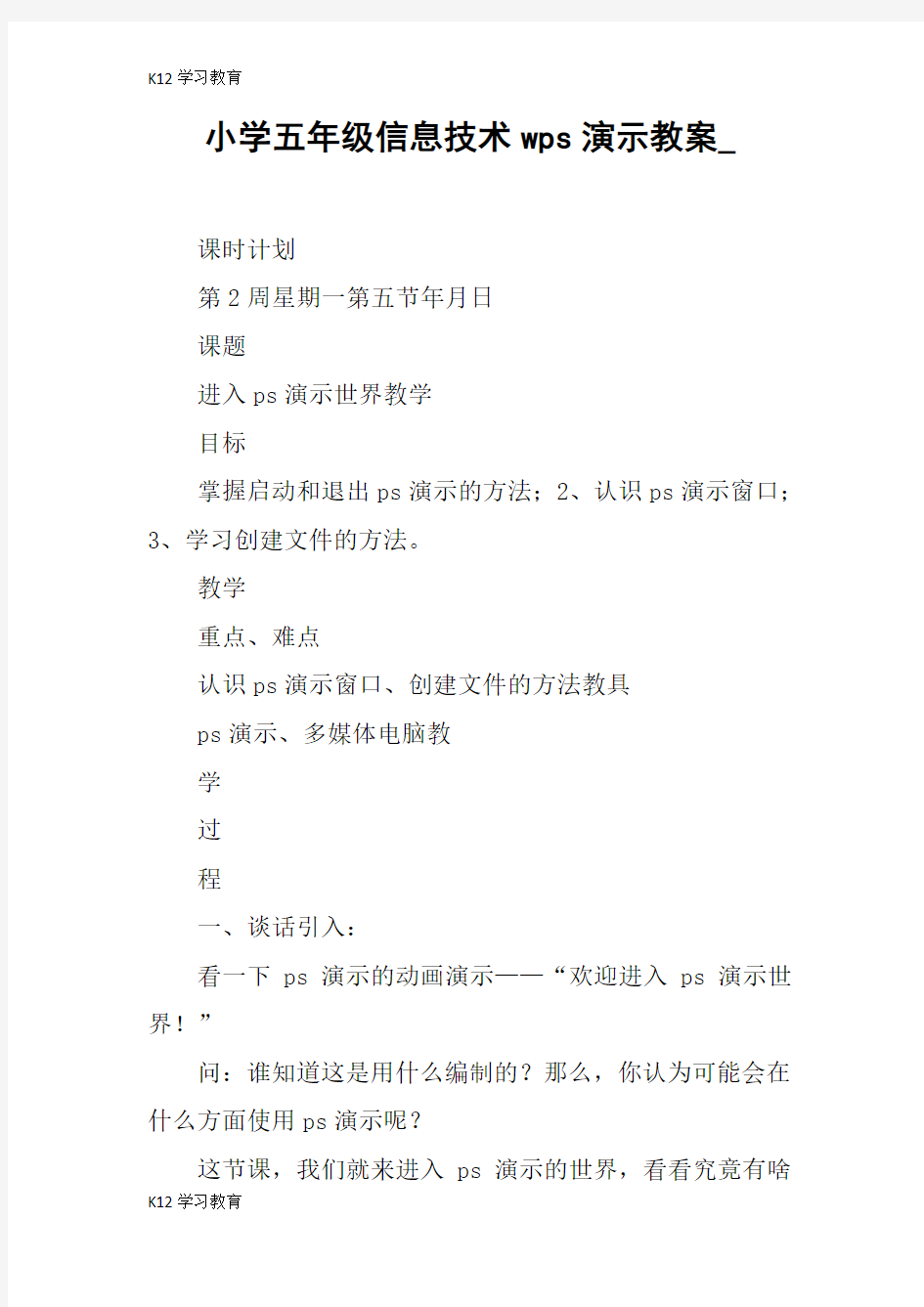
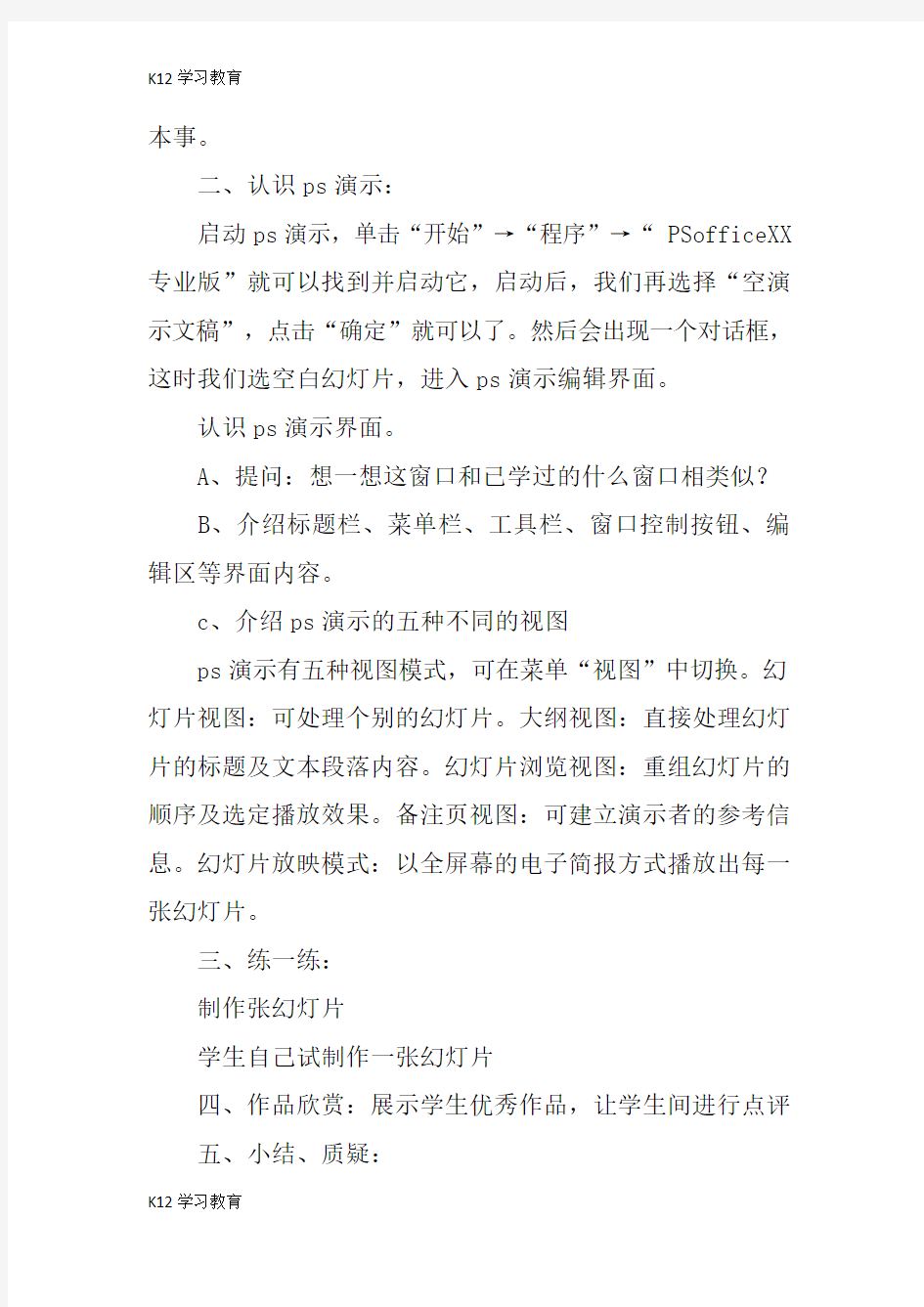
小学五年级信息技术wps演示教案_
课时计划
第2周星期一第五节年月日
课题
进入ps演示世界教学
目标
掌握启动和退出ps演示的方法;2、认识ps演示窗口;
3、学习创建文件的方法。
教学
重点、难点
认识ps演示窗口、创建文件的方法教具
ps演示、多媒体电脑教
学
过
程
一、谈话引入:
看一下ps演示的动画演示——“欢迎进入ps演示世界!”
问:谁知道这是用什么编制的?那么,你认为可能会在什么方面使用ps演示呢?
这节课,我们就来进入ps演示的世界,看看究竟有啥
本事。
二、认识ps演示:
启动ps演示,单击“开始”→“程序”→“PSofficeXX 专业版”就可以找到并启动它,启动后,我们再选择“空演示文稿”,点击“确定”就可以了。然后会出现一个对话框,这时我们选空白幻灯片,进入ps演示编辑界面。
认识ps演示界面。
A、提问:想一想这窗口和已学过的什么窗口相类似?
B、介绍标题栏、菜单栏、工具栏、窗口控制按钮、编辑区等界面内容。
c、介绍ps演示的五种不同的视图
ps演示有五种视图模式,可在菜单“视图”中切换。幻灯片视图:可处理个别的幻灯片。大纲视图:直接处理幻灯片的标题及文本段落内容。幻灯片浏览视图:重组幻灯片的顺序及选定播放效果。备注页视图:可建立演示者的参考信息。幻灯片放映模式:以全屏幕的电子简报方式播放出每一张幻灯片。
三、练一练:
制作张幻灯片
学生自己试制作一张幻灯片
四、作品欣赏:展示学生优秀作品,让学生间进行点评
五、小结、质疑:
今天,我们认识了ps演示。主要了解了在我们认识了它的可以使用它制作一个演示稿,这种演示稿经常被称为幻灯片。操作过程中遇到什么困难,;还需要解决?
课时计划
第3周星期一第五节年月日
课题
进入ps演示世界教学
目标
进一步学习制作、播放、保存幻灯片的方法。
教学
重点、难点
进一步学习制作、保存幻灯片的方法。教具
ps演示、多媒体电脑教
学
过
程
一、谈话引入:
上一节课,我们学习了什么内容?,你们说ps演示有意思吗?今天我们继续学习ps演示的知识。
二、开始新课:
师:上节课,在制作幻灯片时,你遇到哪些困难需要老
师帮助你解决的吗?
学生提问题,先让学生之间交流,自己解决,如不能解决的再由老师帮助解决。
学生再次尝试制作幻灯片,熟悉输入文字,改变字体、背景颜色等操作。
教师:你想看看你的作品吗?
A、看着书的说明,进行操作,发现问题请教周围的同学或老师。
B、试一试,在视图选择区中,有五种视图状态,依次单击它们,感受它们有什么不同?找出哪一个是“幻灯片放映”?
学习保存
A、如果想将刚才制作的文件保存在自己的文件夹中,该怎样保存?
B、学生讨论,找答案。
c、学生回答保存的方法
D、这个方法与以前学过的什么保存方法相似?
E、学生将自己的文件保存在自己的文件夹中,文件名为“P1”
三、练一练:
四、作品欣赏:展示学生的优秀作品点评。
五、小结、质疑:
今天,你学会了什么?
操作过程中还遇到什么困难还需要老师解决?
课时计划
第4周星期一第五节年月日
课题
我的名片教学
目标
学会运用“项目清单”自动版式制作名片;学习使用项目符号;学会插入图画;学会调整图形的大小位置教学
重点、难点
学习使用“项目清单”自动版式制作名片;调整图形的大小位置教具
ps演示、多媒体电脑教
学
过
程
一、谈话引入:
出示一张名片,师:同学们,大家看,这是什么?你们看,一张名片既能了解到他的姓名,年龄、爱好,并可以通过E-ail和他人取得联系。名片,可以让别人了解你,也可
以帮助你了解别人,架起你与他人友谊的桥梁。这节课,我们就来学习如何制作一张名片。二、开始新课:1、动手设计名片:A、让学生提出在操作中所遇到的问题,请周围的同学或老师解决B、学生再次操作2、让名片漂亮起来,学习插入图形A、教师操作示范,学生领会操作要领。B、学生操作,教师巡视辅导。c、试一试:插入一条粗直线3、让名片漂亮起来,学习插入项目符号学生讨论,然后自己小组操作,遇到不懂的问题再请教老师或同学。三、练一练:
四、四、作品欣赏:展示学生的优秀作品点评。
五、小结、质疑:
今天,你学会了什么?
操作过程中还遇到什么困难还需要老师解决?
课时计划
第5周星期一第五节年月日
课题
美丽的课表教学
目标
学会“表格版式”的运用;2、学会插入图片的方法;3、进一步熟悉调整图片大小、位置。教学
重点、难点
学会“表格版式”的运用教具
ps演示软件、多媒体电脑教
学
过
程
一、谈话引入:
大家看,这是什么?你们想制作一张这么漂亮的课表吗?好,现在我们就开始动手操作。二、学习课表设计:让学生新建“新幻灯片”输入标题栏:“XX的课表”,要求:黑体,字号60,字体“金黄色”插入6行6列表格输入课表信息
字体:宋体,字号:24,字色:“蓝色”,列加粗
选择背景色为淡紫色
插入图片并调整好大小及位置
运用以前的知识插入图片
放映观看效果
四、练一练:
制作一张自己的课表,然后放映出来,同学之间相互评价,看谁的课表最漂亮。
为自己设计一份“每天作息时间表”
四、作品欣赏
五、小结、质疑:
今天,你学会了什么?
想一想:还可以用今天学的知识设计什么?
课时计划
第6周星期一第五节年月日
课题
有趣的家谱教学
目标
学习运用“组织结构”版式;2、灵活运用已学的文字编辑与图片插入方法教学
重点、难点
学习运用“组织结构”版式教具
ps演示软件、多媒体电脑教
学
过
程
一、谈话引入:
同学们,你们听说过家谱吗?家谱记录着一个家族繁衍变迁,一般以父系记录。这是XX的家谱,大家看看,他的家族有些什么人?今天,咱们就一起来学习运用“组织结构”制家谱,你们喜欢吗?
二、学习设计家谱:
让学生在书上写出自己三代内亲的名字。
学习运用“组织结构”
A、新建ps演示文件,选择“组织结构”版式
B、添加标题“XX家谱”:学生自己操作
要求:字体“黑体”、字号48号、字色“绿色”
c、双击“添加组织结构图”,出现“编辑区”:教师讲
解示范
D、介绍图标:教师讲解示范
E、输入相关文字:教师讲解示范,然后学生再操作
F、示范添加部下、同事等的方法:教师讲解示范,然
后学生再操作
G、关闭编辑框:教师讲解示范,然后学生再操作
H、调整结构图位置、大小:教师讲解示范,然后学生
再操作
I、设置背景颜色:教师讲解示范,然后学生再操作
三、练一练:
设计一张自己家族的家谱,并保存文件。
为你们班设计班级管理结构图
四、作品欣赏
五、小结、质疑:
今天,你学会了什么?
你还能用今天所学的知识设计什么呢?
课时计划
第7周星期一第五节年月日
课题
学做电子报——排版教学
目标
学会运用表格排版;2、学在表格中插入文字和图片教学
重点、难点
学会运用表格排版教具
ps演示软件、多媒体电脑、一些有关中山的资料教
学
过
程
一、谈话引入:
大家看,这张图文并茂,知识丰富的电子报,你们喜欢吗?让我们一起动手做一做!
二、学习制作电子报表格:
新建“空白文档版式”
插入表格:4行3列
对照范例,将表格合并成6个板块:
报题栏A,导读栏B,间隔栏F,编者栏G
小提示:
A、选取要合并的两个单元格,
B、单击鼠标右键,选择“合并单元格”选项
c、对照图,进行多次重复合并,即可得到需要的效果
D、根据需要,调整每个单元格的大小
三、学习制作报题栏
A、在“A”单元格中输入“美丽家乡”,选择字体“黑色”,字号60,
字体颜色任选。
B、插入所需的剪贴画。
四、练一练:
设计一份电子报版面和报题栏
将完成的电子报保存在自己的文件夹中
四、作品欣赏
五、小结、质疑:
今天,你学会了什么?
操作过程中遇到什么困难,还需要解决?
课时计划
第8周星期一第五节年月日
课题
学做电子报——排版教学
目标
进一步学会运用表格排版;2、熟练掌握在表格中插入文字和图片教学
重点、难点
熟练地在表格中插入文字和图片教具
ps演示软件、多媒体电脑教
学
过
程
一、谈话引入:这节课,我们继续学习制作电子报的排版
二、学习制作导读栏:
教师演示
在“B”单元格中插入“自选图形”,并调整好大小与位置
在绘图工具栏中单击“垂直”文本框,并移到“B”处,输入
“本期导读”,选择字体“楷体加粗”,字号24号,字色“蓝色”。
用同样的方法在“B”处插入“水平文框”,输入其它文字。
将自选图形填充为黄色。
学生操作。
三、教学制作正文栏
教师演示:
打开ord文档“中山的来历”,并复制到单元格“c”
处。
改变标题、正文字体、字号、及字色等
要求:标题:字体“新魏体”、字号24,字色“红色”
正文:字体“宋体”、字号16,字色“黑色”
同理添加单元格中“D”、“E”中的内容
在单元格“c”和“E”之间添加图片,右键单击添加的图片,
置于底层。
学生操作
四、教学制作编者栏:
教师操作示范
在单元格G中插入“淡色长方形”
单击右键,选择“添加文本”项,输入所编者等信息
选中所有文字,设置文字字体、字号、颜色等
六、练一练:1、继续完成上节课未完成的电子报
七、作品欣赏
八、小结、质疑:1、今天,你学会了什么?
操作过程中遇到什么困难,还需要解决?
课时计划
第10周星期一第五节年月日
课题
学做电子报——超级链接教学
目标
学会设计热字超链接;2、链接原来已有文件。
教学
重点、难点
学会设计热字超链接
教具
ps演示软件、多媒体电脑教
学
过
程
一、谈话引入:
出示范例,师:请同学们看,这份电子报中主编张小小添加了一条下划线,它有什么作用?你们知道了吗?对,这个功能就叫做超级链接,当我们的电子报版面越多,信息容量也越大,将信息分类,就便于阅读。超级链接就是实现我们随心所欲阅读的关键。你们想学会这本领吗?好,我们这节课我们就学习超级链接的方法。二、学习超级链接的方法:思考:建立超级链接需要什么条件。
添加第二版
A、打开“美丽家乡”
B、单击“插入新幻灯片”,选择“组织结构图”,单
击“确定”
c、输入相关资料
教师示范,学习怎样编辑超级链接
A、打开“美丽家乡”
B、选中“本期导读”中的“中山名人第二版”
c、单击右键,出现快捷菜单,然后单击“超级链接”
D、在“插入超链接”对话框中,单击左列“本文档中的位置”
E、选中对话框中幻灯片标题中“中山名人谱”,单击确定。
F、按F5,播放映幻灯片,单击“中山名人”,即可接到“中山名人谱”页面。
学生试着操作。
三、练一练:将自己的电子报中的编者与自己的名片之间实现超级链接
四、作品欣赏
五、小结、质疑:
今天,你学会了什么?
操作过程中遇到什么困难还需要解决?
课时计划
第11周星期一第五节年月日
课题
学做电子报——设计按钮教学
目标
学会设计按钮,实现超链接教学
重点、难点
学会设计按钮实现超链接教具
ps演示软件、多媒体电脑教
学
过
程
一、谈话引入:
师:在放映中,怎样才能随心所欲回到首页呢?按钮是我们的好帮手,今天我们一起来学习《学做电子报——设计按钮》,板书课题。
二、学习制作按钮打开文档“美丽中山”的第二张。单击幻灯片放映,选择动作按钮。将鼠标移到右下角,轻轻拖动,放手时出现“动作设置”对话框。选择超级链接到哪一张幻灯片。在新的对话框中选择“幻灯片1”,单击“确定”。再单击“确定”,设置结束。放映一次,检查效果。三、练一练:
将你的电子报每个页面间建立热字或按钮链接,并保存。
四、作品交流
五、小结、质疑:
今天,你学会了什么?
操作过程中遇到什么困难还需要解决?
课时计划
第13周星期一第五节年月日
课题
我的电子相册教学
目标
学会添加、调整灯片;2、学会制作表格式目录;3、进一步熟悉“超级链接”设置教学
重点、难点
学会制作表格式目录教具
ps演示软件、同一主题的照片若干张教
学
过
程
一、谈话引入:
出示范例,师:看,这是一个电子相册,你能看出它包括哪些内容吗?现在,让我们一起来设计吧。二、学习制作照片与注释:让学生看书自学,再动手操作。三、练一练:自选主题,制作电子相册,要求:要有目录和五张以上照片。
在自己的相册中设置超链接
四、作品欣赏与交流
五、小结、质疑:
今天,你学会了什么?
操作过程中遇到什么困难还需要解决?
课时计划
第14周星期一第五节年月日
课题
我的电子相册教学
目标
学会在母版中制作放映控制按钮教学
重点、难点
学会在母版中制作放映控制按钮教具
ps演示软件、多媒体电脑教
学
过
程
一、谈话引入:
大家看,这是“我的电子相册”,在页,它多了组共四个按钮。如果我们要在其它每一张灯片,同一位置也要有一组同样格式、同样内容的按按钮,要一张一张地设计,多麻烦呀!有没有更好的解决办法呢?有,那就是在“母版”中
设计。今天,我们就学习这个内容。
二、开始学习:
教师示范:
A、单击“视图”——“母版”——“幻灯片母版”
B、插入文本框,在左上角定好光标位置,然后输入“目录”,改自己喜欢的颜色和阴影样式。
c、用同样的方法制作“张”“最后一张”“结束”文本框。
D、用鼠标对“张”“最后一张”“结束”文本框进行超级连接。
E、单击“母版”关闭按钮。
学生练习,教师巡视。
三、练一练:
为自己的电子报在母版中制作放映控制按钮,存档。
四、作品欣赏
五、小结、质疑:
课时计划
第15周星期一第五节年月日
课题
我的电子相册教学
目标
学会制作背景及制作放映切换效果教学
重点、难点
学会制作背景及制作放映切换效果教具
ps演示软件、多媒体电脑教
学
过
程
一、谈话引入:
师:我们已经制作了自己的相册,你想让你的相册每一页都风格一致吗?出示范例。好,现在我们一起动手操作。
二、学习新课:
2制作统一背影
教师示范:
A、打开“我的相册”中“目录页”选择菜单“格式”中的“背景”命令,选择背景颜色。
B、按“确定”按钮,返回“背景”对话框后选择“全部应用”按钮。
学生尝试操作,教师巡视。
2制作放映切换效果
教师示范
A、单击“幻灯片放映”中的“幻灯片切换”命令。
B、在打开的对话框中选“效果”列表中的“随机”项。
小学信息技术教案全部
第1课与电脑见面教学目标:1、激发学生对信息技术的兴趣。认识计算机的基 本组成。 2、初步学会使用鼠标的移动、指向、单击。 3、学会正确的开机、关机。 教学重点: 激发学生对信息技术的兴趣。学会正确的开机、 关机。 教学难点: 鼠标的初步使用。 教学时间: 1课时。 教学建议: 本课时是学生第一次接触信息技术课,所以教师可 以在教学本课时可以用计算机演示一些学生感兴趣的动画、游戏以激发学生对计算机的兴趣,让信息技术课成为学生最喜欢课程。 介绍计算机的外貌时,可结合实物进行,让学生指 着各部分介绍。 开机与桌面:主要让学生了解桌面组成,这里有许 多新概念,学生难以一下子掌握,教师在这里主要是把
“桌面”、“图标”“开始按钮”解释清楚,具体的一 些概念留到后面课时里解决。 讲解使用鼠标时,鼠标的握法应让学生拿住鼠标感 到舒服为好,并不一定要规定一个姿势,鼠标的移动让学生明白要紧贴工作台的表面移动;引导学生观察鼠标指针经过图标时、指向图标时的变化(培养学生的观察力)。鼠标的单击可结合单击图标、按钮进行,并让学生了解单击图标和按钮会出现不同的结果。 关机的过程中,如计算机不是自动切断电源,一定 要学生养成等出现“您可以安全地关闭计算机了”界 面,才切断电源的习惯。 教学参考: 1、如果计算机室中电脑是无盘工作站可用两课时 来讲解。 2、学生很容易把桌面上的任务栏拖乱,如果在桌 面上找不到任务栏,可以将显示分辨率改得更高,任务栏可能就会出现了。 第15课宇宙探秘 教学目标: 1、进一步巩固在网上查找信息、获取信息和处理 信息的能力。
2、巩固网页制作的技巧,培养综合应用能力。课时安排:1课时。 课前准备: 宇宙探秘网页范例。 教学重点: 教学难点: 教学建议: 1、这是一节综合训练课,主要任务是通过《宇宙探 秘》这一网页的制作,巩固学生网上查找信息、获取信 息和处理信息的能力,通过宇宙探秘这样一个情境来激 发学生的学习兴趣。 2、要制作《宇宙探秘》这一网页的关键是找到相关 的信息,其中包括文字和图片,这里就需要利用搜索引 擎搜索信息,以此来巩固以前学的知识技能。找到需要 的信息以后还应该对它们进行整理、分类,保存在相应 的文件夹里,以便于使用。 3、制作这个网页还有一个非常关键的因素就是创 意,因此教师可以准备一些相关的网页让学生浏览,以 激发学生的兴趣和灵感。 4、制作过程与上节课的个人网页相似,教师需要加 强个别指导。
最新小学信息技术教案全册
小学信息技术教案全册 1.与新朋友见面 教学目标:1、初步了解电脑在生活中的运用; 2、初步掌握电脑各外观部件的名称; 3、基本掌握电脑的开机、关机操作; 4、熟悉电脑桌面; 教学重点:掌握电脑的开关机工作; 教学难点:电脑的关机操作; 教学过程: 一、了解电脑在生活中的用途 教师提问:谁能告诉我,大名鼎鼎的电脑能帮我们做什么? 1、学生自由发言; 注:可行的话教师可在电脑上演示操作; 2、教师补充说明绍电脑的常规用途; 3、教师演示电脑的用途:如:查看资料、看电影、玩游戏、购物、聊天、学习等等。 二、了解电脑的各组成部分 教师提问:电脑竟然有那么大的威力,那到底电脑是什么样子的呢?他有哪些组成部分呢? 1、让学生观察身边的电脑,说说电脑有哪些组成部分? 注:学生可口说也可手指。 教师拿出或指出相应的设备,介绍其名称并简单介绍其功用。 2、看谁识的快; 教师任意指出设备,学生报出名称。 方式:1、学生站起枪答。 2、开小火车回答。 3、考一考;
你们现在已认识了电脑,那你们还知道电脑还有哪些好朋友吗?他们和电脑一起又能帮我们做什么呢? 1)、学生自由讨论。 2)、学生自问自答: 方法:让一学生提出电脑的一位朋友,让其他的同学来回答,他能帮我们做些什么事。 教师一旁点拔,补充。 3、教师总结介绍: 如:打印机、扫描仪、优盘、摄影(相)机、投影仪、写字板、刻录机等。有条件的话可拿出展示介绍。 三、初试电脑 教师提问:我们知道了电脑那无边的能力,那怎样来敲开他的大门,与他来个亲密接触呢?(教师提示与开电视机差不多) 1、学生依据电视机的开关猜测。 2、教师讲解开机的方法。 A:打开显示器的开关。 B:打开主机上的开关。 注:为了电脑的寿命,一定要先开显示器的开关,后开主机的开关。 3、确定开关: A:教师指出显示器及主机上的开关。 B:学生互指显示器及主机上的开关。 4、开机 A:教师开机。 注:应讲清电脑开机中有个启动画面并需有一定的时间,需耐心等待。 B:学生开机。 要求相互监督、提醒。 5、接触桌面:
小学信息技术教案
IQ挑战赛 一、教材分析 本课内容取自广东高等教育出版社佛山市南海区教育发展研究中心编的六年级教材上册第七课。本节课内容主要围绕四道IQ题的制作展开,通过四道IQ 题的制作让学生学会运用“侦测”模块的询问和回答指令、“如果...就...否则...”指令、“数字和逻辑运算”、计时器等。 二、学情分析 虽然学生已经学习了一段时间的Scratch ,但是侦测模块里的逻辑条件指令是个难点,也是个重点。Scratch 中的“侦测”、“数字和逻辑运算”指令、侦测与控制的组合能创造出各种各样交互类的作品。本节课把旧知识与新知识进行了有机的整合,让学生在学习新技能的同时也对以前所学的旧知识进行复习与巩固。 三、教学目标 1、知识和技能目标 (1)初步理清游戏制作的思路,并学会“分析游戏→找出指令→实现想法”的游戏制作流程。 (2)理解并掌握“询问”与“回答”指令,会使用该指令制作相应的IQ试题。 (3)能把“如果”指令结合“逻辑运算”模块里的指令制作IQ试题的答案判断。 2、过程和方法目标 (1)运用观察法、探究法、对比法获得新知。 (2)运用创设情境、巧设疑的方法,引导学生主动学习,大胆创新。 3、情感态度和价值观目标 (1)培养学生学以致用、举一反三的学习态度与热情。 (2)培养孩子团结合作、互助互学的团队精神。 四、重点难点 教学重点: 学会运用询问,回答指令。理清游戏制作的思路,并学会“分析游戏→找出指令→实现想法”的游戏制作流程。 学会“逻辑运算”指令与“如果”指令组合制作相应的判断条件。 教学难点: “逻辑运算”指令与“如果”指令组合制作相应的判断条件以及计时器的使
用方法。 五、教学策略 (1)让学生上讲台试玩制作好的游戏,激发学生兴趣。 (2)请学生为每个动作选出相应的指令,从而为学生找出实现每个动作的指令。 (3)列出制作步骤,为学生理清制作思路。 六、教学方法 情境导入法、演示法、任务驱动法、自主探究法和小组合作法。 七、教学准备 (1)教师准备:准备教学素材,PPT课件等。做好机房设备的调试工作。 (2)学生准备:准备教材。 八、教学过程
小学信息技术第一册全册教案
第1课信息和信息处理工具 教学目的和要求 1、了解什么是信息; 2、了解如何描述信息以及对信息进行获取、传递、处理的各种技术; 3、知道计算机技术和通信技术是两种重要的信息技术; 4、了解信息高速公路; 教学重点与难点:信息的各种心态及其本质含义。 教学方法:1、从感性认识到理性认识,启发学生对问题深入思考。 2、电脑动画课件教学。 教学准备:1、电教室内利用电脑播放自制的教学课件。 2、课前打开电脑。 教学过程 一、新课引入 1、什么是信息?你知道吗?(学生回答) 简单地说,信息就是指对人么有用的数据、消息。(有用,即有价值。 信息具 有价值) 2、信息无处不在,无时不有。(举例启发后,请学生自己举例) 只要我们留意一下周围世界,就会发现信息无处不在,无时不有。十字路口的信号灯……教室里的板书,挂图……图书馆里的书报……春节联欢晚会的现场直播……大自然也无时无刻不在向我们传发出各种各样的信息…… [可用幻灯片展示以上图片] 二、新课教学 解释: “一、信息通常是指数据、消息中所含的意义。” 科学角度研究的信息主要指:一是经过计算机技术处理的资料和数据,如文字、图形、影像、声音等;二是经过科学采集、存储、复制、分类、检测、查找等处理后的信息产品的集合。 信息是事物运动的状态和存在方式而不是事物本身。它必须借助某种符号才能表现出来,而这些符号通常人们用数据来记录它。 “二、信息技术主要是指人们获取、存储、传递、处理信息的各种技术,计算机技术和通讯技术是两种重要的信息技术。” [利用电脑动态展示以下三种重要的信息技术] “1、信息的获取” 人脑的大部分信息是通过视觉和感觉器观获得的; 电脑中的信息主要是通过诸如键盘、鼠标、语音识别等电脑输入设备,
小学信息技术全册教案(苏教版)(整理打印版)
第1课信息与信息技术 【教学目标与要求】 1.知识与技能 感受生活中的信息现象,认识到信息是普遍存在的。 2.过程与方法 了解信息活动的一般过程。 3.情感态度与价值观 感受信息对生活和学习的作用,产生学习信息技术的兴趣和积极性。 4.行为与创新 养成积极思考生活中信息的真假性、有用性的习惯。 【教学重点与难点】 教学重点:信息的获取、传递、处理、表达等,信息及信息技术在生活中的应用。 教学难点:认识信息及信息技术的重要性,了解生活中的信息。 【教学方法与手段】 本课采用教师引导、学生体验学习、游戏学习等教学方法,通过学生个人、小组、集体等多种形式进行学习活动。 【课时安排】 安排1课时。 【教学准备】 相关图片、课件、猜词游戏。
第2课认识计算机 【教学目标与要求】 1.知识与技能 (1)了解计算机的一般硬件组成,记住并能说出各组成部件的名称。 (2)能够说出常用的输入、输入设备。 (3)能够对现在的计算机科技发展有所了解。 2.过程与方法 学会合作学习。 3.情感态度与价值观 在实践活动中感受动手的乐趣,体验成功的喜悦。 4.行为与创新 在实践活动中培养细致、耐心的好品质。 【教学重点与难点】 教学重点:了解计算机各组成部件的名称;了解常见的计算机输入、输出设备;认识主 机箱里的主要电脑部件。 教学难点:认识CPU、硬盘、内存条等电脑部件。 【教学方法与手段】 本课采用教师引导、学生体验学习、游戏学习等教学方法,通过学生个人、小组、集体 等多种形式进行学习活动。 【课时安排】 安排1课时。
【教学准备】 相关图片、课件、打开的主机箱。
第3课操作计算机 【教学目标与要求】 1.知识与技能 (1)学会启动和关闭计算机。 (2)认识桌面和桌面上的图标、任务栏、“开始”按钮、鼠标指针。 (3)学会将右手按正确的方法摆放在鼠标器上。 (4)了解指向、单击、双击、右击、拖动五种鼠标器的基本操作。 (5)能够熟练进行指向、单击和右击操作。 (6)能够正确完成双击和拖动的操作。 2.过程与方法 在操作计算机系统的过程中学习鼠标的五种基本操作,通过“七巧板”游戏熟练使用 鼠标。 3.情感态度与价值观 正确启动、使用和关闭计算机,养成节约能源、爱护设备的良好操
苏科版四年级信息技术-初识“WPS文字”教学设计
第1课初识“WPS文字” 【教材分析】 本课是苏科版《小学信息技术(4年级)》第1课,它是整个“WPS文字”单元的起始课。“WPS文字”是重要的文字处理软件,理解、学习、掌握和灵活运用该软件会让学生终身受益。掌握和应用“WPS文字”软件,是学生信息技术能力的体现,也是学生信息素养内涵的重要组成部分。 【学情分析】 本节课的学习对象是小学四年级学生,他们已经有了一定的计算机基本操作基础,并且已经掌握在“记事本”中进行文字录入的操作方法。四年级的学生有强烈的求知欲和动手操作的积极性,如何合理引导学生主动探究完成相关操作,从而培养学生的自学能力是本节课教学的关键。在日常学习和生活中,学生看到过学校“数学节”上的电子小报或者运用WPS编辑的文档,对“WPS文字”不算陌生,只是还没有进行系统、深刻地学习。 【教学目标与要求】 1. 知识与技能 (1)了解“WPS文字”的相关知识。 (2)掌握“WPS文字”的启动、保存和退出。 (3)了解“WPS文字”中窗口的组成。 2. 过程与方法 (1)通过自主探究,知识迁移学会“WPS文字”的启动、退出和窗口的组成; (2)通过小组合作交流与评价活动,使学生能表达自己的观点和看法,能对他人活动的信息进行合理地评价,培养其合作能力和处理信息能力。 3. 情感、态度与价值观 (1)在自主探究活动和小组合作过程中让学生体验到成功时的喜悦并培养其合作意识。 (2)通过了解认识“WPS文字”,增强对国产软件的热爱,进而增强热爱祖国的情感。 【教学重点与难点】
重点: 1.“WPS文字”程序的启动、退出。 2.“WPS文字”窗口的组成。 3.“WPS文字”文件的保存。 难点: 1.“WPS文字”窗口的组成。 2.“WPS文字”文件不同的保存方法。 【教学方法与手段】 任务驱动学习、自主探究、小组合作学习和教师讲授。 【课时安排】 安排1课时。 【教学准备】 “WPS文字”软件、教师课件。 【教学过程】 一、创设情境,揭示课题 1. “六一”儿童节快到了,三年级的张强同学想把自己培育蚕宝宝的心得体会与大家一起分享。他准备做一份电子小报,他的作品应该是文字、数据清晰易读,版面结构整齐,色彩搭配和谐,图文并茂。 课件出示:电子小报样板 师:大家一起帮他想一下,用什么软件来完成这项任务? 生:记事本、绘图、Word、WPS文字…… 师:比较这几款软件,你认为用哪款软件最好? 生讨论:用记事本只能对文字进行处理而图片和表格处理不了;绘图软件最适合画图但是对文字和表格处理不行;Word和“WPS文字”对文字、图片和表格都能进行编排,用这两款软件都能编排图文并茂的作品。 师:那你们知道这两款软件有什么不同吗? 生(或师):Word是美国微软公司开发的办公软件;WPS Office是由我国金山软件公司开发的一款办公软件,“WPS文字”是其中的一个组件。 师:你们想学哪款软件呢?
2017小学信息技术教案【小学信息技术教案】
2017小学信息技术教案【小学信息技术教案】 小学信息技术教案怎么写呢?下面是小编整理的小学信息技术教案,仅供参考。 小学信息技术教案【1】 可爱的鼠标 一、谈话导入、激发兴趣 师:今天我们要来了解一位新朋友──在电脑中活跃的一只可爱的老鼠,同学们知道它的名字吗? 有谁知道它为什么叫鼠标吗? 讲述鼠标名称的由来。(课件演示:鼠标上有两个长得有点像老鼠耳朵的两个键,左边的叫做鼠标的左键;右边的叫做鼠标的右键。鼠标背面有个橡胶球,是小老鼠的脚鼠标指针的移动就是靠它的滚动来实现的。) 设计思路:通过老鼠的引入到鼠标的引出激发学生的学习兴趣,在对鼠标由来的阐述中,拓展了学生的知识,培养了学生的表达能力和组织能力。 二、指导使用鼠标 1.掌握正确把握鼠标的方法。在使用鼠标之前,我们首先要掌握正确的握鼠标方法。 2.鼠标的使用。同学们平时在家里使用过鼠标吗?通常用它来干什么?再追问:你是怎样打开学习软件的? 通过学生的示范引出鼠标还有哪些操作?提出今天的学习任务:(我与鼠标交朋友)。
(1)指向:课件出示(和我握握手)来和我们的新朋友好好交流一下,学习指向的操作。 (2)单击:课件出示(你能选我做你的好朋友吗)尝试将桌面上的图标选定。 (3)右击:(神秘和右键)让学生尝试右键的作用。 (4)拖动:(给我排排座位吧),教师讲解操作的要点,然后做一个游戏“排座位”。 (5)双击:(让我帮你查查你的生日吧)。用鼠标查生日,引出双击操作。要求同学们参照课本6-7页,尝试查找自己的生日,并写下来。 设计思路:培养学生动手操作的能力,以及初步尝试自学的能力。加强学生的表述能力。给学生一个衡量作品质量尺子,促使学生向标准看齐。在学习中互相交流合作,提高学生学习的能力。 在这个鼠标的使用环节中,我用任务驱动的形式,将这五个鼠标操作有机地结合在一起,让学生主动地学习,并初次尝 三、体验成功,分享成果,对学生的学习进行评价。 游戏练习 游戏一:你能拿到我送给你的礼物吗?教师讲解游戏规则,用单击的方法选择礼物。 游戏二:摘枣子。教师讲解游戏规则,树上有三种枣子,绿的、红的和紫的,分别用单击、双击与拖动的办法将枣子摘下来。 设计思路:并初试尝试自学的方式来学习计算机操作,尝试自己寻找解决问题的方法,让学生学会如何学习,从而掌握学习的方法。通过游戏的方式,激发学生的学习兴趣。达到玩中练,玩中学。 让同学之间展开互评。评价本着发展学生个性和创新精神有利原则,评价方法要灵活多样,鼓励学生创新 四、课堂小结
小学-信息技术 初识《wps文字》【教学设计】.doc(公开课、研标课、优质课教案)
教后设计 一、情境导入 师:同学们,你们喜欢看动画片吗? 生:喜欢! 师:那你们一定认识这位动画人物吧!他是谁? 生:名侦探柯南! 师:下面我们来看看柯南有什么话要和大家说。 柯南:大家好,我们少年侦探团正在招募新成员,你们想成为我们的一员吗? 生:想! 师:(出示“招募启事”)今天我们分成四组来进行比赛,每次任务全部组员都完成并且速度最快就可以得一枚侦探徽章,最终徽章个数最多的小组就取得胜利,对自己有信心吗? 生:有! 师:你知道这个“招募启事”是用什么软件制作的吗? 生:wps 软件。
师:不错,wps 软件就是我们要来侦查的目标。 (揭示课题:初识wps)【板书】 【设计意图】以学生喜欢的动漫人物柯南为出发点,有效吸引学生注意力,调动学生的学习积极性和主动学习的意识。设定比赛情境,培养合作意识,让学生更有学习的动力和主动性。 二、初步了解并打开wps 师:要想在一会儿的挑战任务中取得成功,可要做好准备工作才行。(出示“wps 档案卡”) 生:初步了解wps 师:wps 能制作出丰富多彩的电脑作品。(作品展示)这些作品漂亮吗? 生:漂亮! 师:请同学们观察这些作品的文件图标,有什么特点? 生:W 图标。 【板书】行动1:打开wps 生:双ft打开“wps”
师:同学们已经对wps 有了一定了解,下面我们就比比谁的眼睛亮,那么多图标中,你能找到wps 吗?(出示“找一找”) 生:观察,找出“wps”。 师:你们的电脑桌面上有没有wps 图标?请大家找到并且打开它。 师:同学们真厉害,一眼就发现了目标,再来看看柯南又给我们什么侦查任务吧。。 柯南:wps 软件的住址可不止桌面一个,你能找到另外一个打开wps 的方法吗?(提示:“开始”菜单) 生:根据“行动秘籍”自学尝试完成操作。 师:(给完成最快的小组贴徽章)谁来说说你是怎么找到wps 的? 生:开始-程序-office-wps. 【设计意图】初步观察、认识wps 学生通过图文并茂的“档案卡”对wps 有了更直观的了解,也激发了学生学习wps 软件的兴趣。学生在众多图标中找出wps,进一步明确了图标的特点,认识该软件,为下一步在菜单中打开“wps”奠定基础。学生通过自学掌握打开wps 的方法,印象更深刻。
小学信息技术第二册教案泰山版
信息技术教案 (第二册) 莱州市大周家小学 — 第1课植物信息大搜索 教学目标: 1、初步认识“搜索引擎”,掌握借助“搜索引擎”搜索文字和图片等信息的方法,会使用“以图搜图”功能搜索不明事物的信息,懂得甄别信息。 2、在实际生活的应用情境中,初步探索上网搜索文字和图片信息的方法,体验使用“搜索引擎”搜索信息的便捷,体会网络资源的丰富多彩。 ) 3、通过用电脑或手机上网搜索需要的信息,培养用信息技术手段寻找网络信息的能力,激发对信息技术的兴趣和爱好。 教学过程: 一、情境导入: 本课四格漫画体现的是认识校园植物的实际问题情境。通过思考如何了解身边认识的和不认识的植物,提出上网搜索植物信
息的活动需求及任务内容。这样引入不仅贴近学生生活,激发学生兴趣,同时也能提高学生发现和解决身边问题的能力。 二、任务驱动: 1、了解“搜索引擎”的使用技巧。 2、掌握使用文字和图片搜索信息的基本方法。 3、通过使用网络搜索信息,增强甄别信息、选择信息的能力。( 三、学习探究: 通过两个活动,引导学生进行白主学习和合作探究。 1、搜索百合花的信息。 上网搜索信息离不开“搜索引擎”,很多网站都有“搜索引擎”。随着信息技术的发展,“搜索引擎”的功能也越来越强大。这活动通过引导学生借助“搜索引擎”搜索百合花的信息,让学生感受使用“搜索引擎”搜索文字和图片信息的便捷,并认识到只要掌握了方法和技巧,就能在网上找到需要的、有价值的信息。这一活动,也引领学生学会甄别信息。 2、查找不明植物的信息。 引导学生认识“搜索引擎”的“以图搜图”功能,掌握如何借助图片或照片搜索信息的方法。主要目的是让学生通过这一活动,学会更多的上网搜索信息的方法,体验上网搜索信息的便捷、高效。 教材围绕搜索校园中不认识的植物的信息设计活动,实际教学中可以根据情况灵活运用,也可以设计适合当地情境的其他活
小学信息技术五年级上册全套教案教学设计
大梁子小学 信息技术教案
年级:五年级 教师:王 维
了解电脑
第一课时: 教学目标: 1、引起学生对电脑的兴趣。 2、让学生了解计算机的基本组成,让学生对信息技术课有一个宏观的认识。 教学重点、难点: 1、启发学生了解电脑在生活中的用途。 2、了解计算机的基本组成,知道软件和硬件的区别等。 教学过程: (一)情境引入—— 去电脑大世界玩 1、分角色扮演主机、显示器、键盘、鼠标、小朋友苗苗 学生讨论你在电脑大世界中都认识了谁? 2、电脑大世界好吗?想和苗苗小朋友一起玩吗? (二)认识电脑 苗苗在电脑大世界中认识了什么?它由两部分构成的? 计算机系统的组成:硬件和软件 (三)初步了解硬件和软件 计算机硬件组成:显示器、键盘、鼠标、主机、音箱。 讨论一下什么是软件? (为了让概念不再抽象,可举一些生活中的例子来说明硬件和软件的区别) (四)掌握软盘、硬盘、光盘的概念 1、硬盘 2、软盘和光盘的使用 3、学生实验 (五)小结 这节课我们在电脑大世界中学到了什么? 教学后记:
第二课时: 教学目标: 1、掌握鼠标的正确使用及开机、关机的正确操作。 2、使用电脑时的注意事项。 教学重点: 1、掌握开机、关机的正确步骤及鼠标的使用。 2、培养学生爱护信息设备的意识。 教学内容:
开机、关机、鼠标的用法、使用电脑时的注意事项 教学过程 (一)导入: 要让电脑上班,首先要做的是什么? 对,开机。 (二)开机与关机 1、那如何正确开机呢? 2、学生交流自己的经验。 3、认识 Windows98 的桌面,学生交流已认识的部分 4、师补充 5、关机 6、综合:开机时,先开显示器,再开主机;关机时,先关主机,再关显示器。 7、学生实验。 (三)鼠标的用法 鼠标有两键或三键鼠标 1、讨论一下怎样握鼠标。 2、师小结:拇指、小手指放在鼠标的两侧,食指放在左键上,中指放在右键上, 无名指起辅助作用。 3、鼠标的操作 (1)生互相交流自己会用的操作方法。 (2)把自己会的操作方法演示给大家看。 (3)师补充:除指向、单击、双击、拖动外,还可以单击鼠标右键,注意单击 右键弹出的菜单叫快捷菜单,而且指向内容不同,弹出的快捷菜单的内容是不一 样的。b5E2RGbCAP (4)学生实验 (四)谈谈你的收获 教学后记:
小学信息技术教案设计全集
小学信息技术教案 ; 沙后所小学 刘桂明 ~
第1课信息和信息处理工具 教学目的和要求 1、了解什么是信息; 2、了解如何描述信息以及对信息进行获取、传递、处理的各种技术; 3、知道计算机技术和通信技术是两种重要的信息技术; 4、了解信息高速公路; 教学重点与难点:信息的各种心态及其本质含义。 教学方法:1、从感性认识到理性认识,启发学生对问题深入思考。 , 2、电脑动画课件教学。 教学准备:1、电教室内利用电脑播放自制的教学课件。 2、课前打开电脑。 教学过程 一、新课引入 1、什么是信息你知道吗(学生回答) 简单地说,信息就是指对人么有用的数据、消息。(有用,即有价值。信息具有价值) @ 2、信息无处不在,无时不有。(举例启发后,请学生自己举例) 只要我们留意一下周围世界,就会发现信息无处不在,无时不有。十字路口的信号灯……教室里的板书,挂图……图书馆里的书报……春节联欢晚会的现场直播……大自然也无时无刻不在向我们传发出各种各样的信息…… [可用幻灯片展示以上图片] 二、新课教学 解释: “一、信息通常是指数据、消息中所含的意义。” 科学角度研究的信息主要指:一是经过计算机技术处理的资料和数据,如文字、图形、影像、声音等;二是经过科学采集、存储、复制、分类、检测、查找等处理后的信息产品的集合。 信息是事物运动的状态和存在方式而不是事物本身。它必须借助某种符号才能表现出来,而这些符号通常人们用数据来记录它。 | “二、信息技术主要是指人们获取、存储、传递、处理信息的各种技术,计算机技术和通讯技术是两种重要的信息技术。” [利用电脑动态展示以下三种重要的信息技术] “1、信息的获取” 人脑的大部分信息是通过视觉和感觉器观获得的; 电脑中的信息主要是通过诸如键盘、鼠标、语音识别等电脑输入设备,扫描仪、传感器等电子感测装置来获取。 “2、信息的传递” 信息只有通过交流才能发挥效益。 烽火狼烟、飞马传书、信鸽远飞——>报纸、电报、电话、广播——>微波、光缆、卫星、计算机网络 , “3、信息的处理”
信息技术教案-wps文字处理
第一章 WPS文字处理 第一节文档的创建 一、教学目标 二、课时安排建议 建议本节内容用1 课时完成。 三、教学准备 教学素材: ●2~3个文本文件,每一个文件中存放一篇作文(有标题、作者姓名、正文)。 ●一篇竖排的古诗(有标题、作者姓名、正文),标题、作者姓名和正文设置为不同的字体、字号。 四、教学过程建议 1.教师演示:利用模板建立文档。 WPS2000内置了许多实用的应用文文体格式的模板文件,用户可以利用它们方便地创建自己所需要的应用文文档,特别是起草“公文”等应用文时,直接调用其中一个模板文件可快速创建符合标准格式的公文。教师介绍根据模板建立新文档的常规操作步骤。(除常规操作外,是否还有其他操作方法供学生课外思考解决) 2.学生练习。 ●利用“竖排版式”模板建立一个作文文档(标题、作者姓名和正文在文本文件中选取)。以“竖排作文”为文件名存放。 ●利用“20×25稿纸”模板建立一个作文文档(标题、作者姓名和正文在文本文件中选取)。要求标题、作者姓名放在合适的位置,标题、作者姓名和正文的字体和字号要作适当的设置。以“稿纸作文”为文件名存放。 3.模板文件的建立。 虽然WPS2000内置了许多实用的应用文文体格式的模板文件,但并不是应有尽有,故可将某些格式的文件制作成模板文件供以后使用。教师和学生一起打开事先准备好的竖排古诗文件,然后按操作步骤保存为模板文件。最后检查新建的模板文件是否在已指定的模板类型中。
4.多文档窗口的切换、保存和关闭。 完成前面的操作后,至少已有2~3个文档窗口打开着,这为多文档窗口的操作做好了准备。这时可以让学生尝试操作。 第二节艺术汉字 二、课时安排建议 建议本节内容用2 课时完成。 三、教学重点与难点 艺术汉字的编辑和修改,指定艺术字效果的实现。 四、教学准备 事先做好几个不同风格和效果的艺术字文档供演示和学生练习使用。 五、教学过程建议 1.教师演示:介绍创建艺术汉字的步骤和方法: 如果你要给文章制作一个富有艺术感的标题,或者要制作漂亮的名片、广告等,这时就可以使用WPS2000提供的金山艺术汉字来进行制作。 (1)演示已经制作好的几个不同风格和效果的艺术字; (2)选用其中一个作为范本,介绍创建金山艺术汉字的一般步骤:进入金山艺术字编辑环境后,使用最左边第一个“向导”按钮进行。 注意: ①也可直接运行WPS2000安装目录下的ArtFace.exe文件直接进入金山艺术字编辑环境。
泰山版小学信息技术教案汇总
泰山版信息技术第一册上教案 第一单元感受信息世界 一、单元概述 本单元是信息技术课程的引入,旨在加强学生对信息的获取、加工、管理、交流与表达,使学生能更好的交流和运用信息。在 本单元的学习中将完成从关注计算机应用能力的培养到对信息素养的培养的转型,突破技术操作的表层,在学习技术、掌握操 作技能的同时引导学生感受信息文化、增强信息意识、提高信息技能、内化信息伦理、养成良好的信息技术使用习惯,逐步培 养、提升学生的信息素养。 本单元共3课时,每课1课时。 二、教学目标 1、知识目标:从身边的信息出发,慢慢向新的概念和知识过渡,从而感受信息、发现信息、表达信息,体会信息工具—电脑在 信息活动中的突出应用。 2、能力目标:通过身边具体的活动体验,让学生自觉的发现知识—信息的存在,从而挖掘学生自主学习的能力。 3、情感目标:通过初步了解电脑的基本组成,认识电脑在信息活动中的重要性,激发学生对电脑的学习兴趣。 三、重点和难点 1、重点:注重学生的自身体验和感受,以应用活动渗透信息思想。 2、难点:通过具体的活动体验,将原有的知识和认识条理化。 四、教学方法 对于刚接触电脑的学生,本单元最主要的引起学生学习的主动性和自觉性,激发学习兴趣。所以本单元主要是学生自己去感受 信息,体会信息工具在信息传播与表达中的作用,老师主要扮演的是引导作用。 第一课游览信息大世界 课型:新授课 教学目标 1、知识目标:初步了解什么是信息,体会信息就在我们身边,体验信息的表达,体会信息的重要性,培养学生主动发现信息的 良好习惯。 2、能力目标:通过本节课的学习,提高学生鉴别、选择信息的能力,防止被虚假信息所利用。 3、情感目标:通过本节课的学习,培养学生善于观察信息、主动发现信息和利用信息指导行动的信息情感。 教学重点:体会信息无处不在,养成主动发现信息的良好习惯。 教学难点:学会鉴别、选择信息。 教学方法:任务驱动、情景导入 教学准备:课件 课时安排:1课时 教学过程 一、情境激趣,导入新课。 大家看一下课本第一页,这幅漫画讲的是什么呢?是不是告诉我们学校里无处不在的安全信息呢?我们学校也一样,为了大家 的安全,也是想尽了各种各样的办法。那么具体做了什么,现在就让我们走进校园,一同去观察和感受吧! 二、讲授新课 对于低年级学生来说,感性地认识信息是他们接触信息社会的第一步,本节课就是以到校园里去发现安全方面的信息为活动主 线,展开信息探索之旅。 1、通过学生的生活感受,回忆校园中的安全提示和安全教育有哪些,鼓励学生从文字、声音、图像等方面回忆和思考,最后由 老师进行归纳总结,指出这些都是信息。最后强调信息和信息载体的区别,如:标语牌,牌子和文字不是信息。而是表达信息 的一种载体,通过文字所反映出来的内容——“爱护小草”才是信息。 2、分组组织学生到校园中寻找信息、发现信息。 3、引导学生汇报所发现的信息,同时引导学生进行归纳分类,将发现的信息分为活动方面的、学习方面的、卫生方面的等等。 4、通过一分钟小体验,体验信息的重要性。引导学生讨论如果所有的信息都消失了生活会变成什么样子,让学生去谈、去假想。 5、教师总结,点出什么是信息。 三、布置作业 让学生在回家的路上注意观察一下还有哪些有关安全的信息,下次课交流一下。 教后反思: 第二课用信息表达自我 课型:新授课 教学目标 1、用语言描述自己。 2、学习表达信息。 3、完整的表达信息。 教学重点:用语言描述自己。 教学难点:完整的表达信息。 教学方法:任务驱动、情景导入 教学准备:课件 课时安排:1课时 教学过程 一、谈话导入 师:在我们第一次见到朋友的时候,我们首先要做什么呢? 生:向新朋友介绍自己。 师:那大家知不知道怎么才能准确的介绍自己呢? 生:开始尝试着介绍自己。 二、教授新课
小学信息技术全套教案(经典)
第一章信息技术基础知识1 课题:第一节信息与信息技术 教学要求: 1、使学生了解信息和信息技术的基本概念。 2、了解信息技术的发展变化及其对现代社会的影响。 教学的重点和难点 1、理解信息和信息技术的概念。 2、了解信息技术的快速发展、强化信息意识。 教学器材:投影仪、演示用计算机。 授课地点:电教室 教学过程 1、引言 本章是教材的第一章,这章的内容对学习信息技术会起到举足轻重的作用,通过学习使学生有较强的信息意识。了解和掌握信息技术的发展及其对现代社会的影响,计算机的组成,硬件和软件知识,计算机的安全与病毒防治以及计算机的发展概况。 中学信息技术课程的主要任务是:培养同学们对中学信息技术的兴趣和意识,让同学了解和掌握信息技术的基本知识和技能。 这节课我们学习第一节信息与信息技术。 2、什么是信息? 自从有了人类,在人们的生活和生产活动中,就有了信息交流。它伴随着人类社会的发展而发展。到20世纪后叶我们把信息与信息技术交流作为一门专门的学科来研究。 (举例)有关信息、信息技术的巨大作用。 所谓信息,通常是指对人们有用的消息。 3、什么是信息技术 一般说来,信息技术是指获取信息、处理信息、存储信息、传输信息的技术。 人们获取信息的途径有很多,可以直接从生产、生活、科研活动中收集和获取信息,也可以从网络、电视、广播、报刊杂志等获取间接的
信息。其中计算机网络上收集和获取信息是极其重要的一条途径。 请阅读P2—P4。 (实例演示) 从信息学的角度,从为了解1990年到1999年十年中,我国普通高等学校本科、专科生和硕士研究生的招生情况,分析相应的教育发展情况作为例子,使学生了解信息技术在现代社会中的作用。示例告诉我们信息世界里,必须学习和掌握计算机信息技术。 操作步骤:A、连接上网, B、搜索框中输入关键词。 C、检验结果: D、依次选取“中国教育概况”“中国教育科研网” E、从中找到数据输入到电子表格中, F、再把数据以图表的形式表示。 4、信息技术的发展 计算机网络技术是由计算机技术和通信技术结合而成的。计算机网络对人类的影响,已经超出了它的技术范畴。信息资源已成为同物质资源同样重要的社会资源。信息只有通过交流才能实现资源共享。随着信息高速公路的建立。信息成为所有人可共享的社会资源。 5、归纳、总结: (1)信息与信息技术的概念。 (2)信息技术在各个领域中的应用以及信息技术的飞速发展的情况。 6、讨论思考 (1)什么是信息技术? (2)人们获取信息的途径主要有那些途径? 归纳总结: (1)信息与信息技术的概念。 (2)信息技术在各个领域中的应用以及信息技术的飞速发展的情况。 布置作业: 1、什么是信息技术? 2、人们获取信息有哪些主要途径?
三年级信息技术教案(全册带目录)
教学进度第一周第1课了解信息世界 第二周第2课计算机的作用 第三周第3课学会使用鼠标 第四周第4课认识Windows XP 第五周第5课认识Windows XP窗口 第六周第6课认识键盘 第七周第7课中文输入法 第八周第8课特殊的标点符号 第九周第9课文件与文件夹的操作 第十周期中巩固 第十一周第10课初识“画图”软件 第十二周第11课美丽的家园 第十三周第12课我的亭桥 第十四周第13课我设计的机器人 第十五周第14课美化自己的画 第十六周第15课我的五环旗 第十七周第16课图像的变化 第十八周第17课给画配上文字 第十九周期末复习巩固 第二十周期末复习巩固
小学三年级信息技术教案 第1课了解信息世界 教学目的和要求 1.了解什么是信息; 2.了解如何描述信息以及对信息进行获取、传递、处理的各种技术; 3.知道计算机技术和通信技术是两种重要的信息技术; 4.了解信息高速公路; 教学重点:信息的各种心态及其本质含义。 教学难点:了解如何描述信息以及对信息进行获取、传递、处理的各种技术。 教学过程: 一、新课引入 1.什么是信息?你知道吗?(学生回答) 简单地说,信息就是指对人么有用的数据、消息。(有用,即有价值。信息具有价值) 2.信息无处不在,无时不有。(举例启发后,请学生自己举例) 只要我们留意一下周围世界,就会发现信息无处不在,无时不有。十字路口的信号灯……教室里的板书,挂图……图书馆里的书报……春节联欢晚会的现场直播……大自然也无时无刻不在向我们传发出各种各样的信息…… [可用幻灯片展示以上图片] 二、新授 解释: “一、信息通常是指数据、消息中所含的意义。” 科学角度研究的信息主要指:一是经过计算机技术处理的资料和数据,如文字、图形、影像、声音等;二是经过科学采集、存储、复制、分类、检测、查找等处理后的信息产品的集合。 信息是事物运动的状态和存在方式而不是事物本身。它必须借助某种符号才能表现出来,而这些符号通常人们用数据来记录它。 “二、信息技术主要是指人们获取、存储、传递、处理信息的各种技术,计算机技术和通讯技术是两种重要的信息技术。” [利用电脑动态展示以下三种重要的信息技术] “1.信息的获取” 人脑的大部分信息是通过视觉和感觉器观获得的; 电脑中的信息主要是通过诸如键盘、鼠标、语音识别等电脑输入设备,扫描仪、传感器等电子感测装置来获取。 “2.信息的传递” 信息只有通过交流才能发挥效益。 烽火狼烟、飞马传书、信鸽远飞——>报纸、电报、电话、广播——>微波、光缆、卫星、计算机网络 “3.信息的处理” 信息处理是指将信息缩小、放大、分类、编辑、分析、计算,加工成某种要求的数据形式,如绘制图形、打印报表等。
小学五年级信息技术wps演示教案_
小学五年级信息技术wps演示教案 课时计划 第2周星期一第五节年月日 课题 进入ps演示世界教学 目标 掌握启动和退出ps演示的方法;2、认识ps演示窗口; 3、学习创建文件的方法。 教学 重点、难点 认识ps演示窗口、创建文件的方法教具 ps演示、多媒体电脑教 学 过 程 一、谈话引入: 看一下ps演示的动画演示一一“欢迎进入ps演示世界!” 问:谁知道这是用什么编制的?那么,你认为可能会在什么方面使用ps演示呢? 这节课,我们就来进入ps演示的世界,看看究竟有啥本 事。
二、认识ps演示: 启动ps演示,单击“开始程序”PSofficeXX 专业版”就可以找到并启动它,启动后,我们再选择“空演示文稿”,点击“确定”就可以了。然后会出现一个对话框,这时我们选空白幻灯片,进入ps演示编辑界面。 认识ps演示界面。 A、提问:想一想这窗口和已学过的什么窗口相类似? B、介绍标题栏、菜单栏、工具栏、窗口控制按钮、编辑区等界面内容。 c、介绍ps演示的五种不同的视图 ps演示有五种视图模式,可在菜单“视图”中切换。幻灯片视图:可处理个别的幻灯片。大纲视图:直接处理幻灯片的标题及文本段落内容。幻灯片浏览视图:重组幻灯片的顺序及选定播放效果。备注页视图:可建立演示者的参考信息。幻灯片放映模式:以全屏幕的电子简报方式播放出每一张幻灯片。 三、练一练: 制作张幻灯片 学生自己试制作一张幻灯片 四、作品欣赏:展示学生优秀作品,让学生间进行点评 五、小结、质疑: 今天,我们认识了ps演示。主要了解了在我们认识了 它的可以使用它制作一个演示稿,这种演示稿经常被称为幻
灯片。操作过程中遇到什么困难,;还需要解决? 课时计划 第3周星期一第五节年月日 课题 进入ps演示世界教学 目标 进一步学习制作、播放、保存幻灯片的方法。 教学 重点、难点 进一步学习制作、保存幻灯片的方法。教具 ps演示、多媒体电脑教 学 过 程 一、谈话引入: 上一节课,我们学习了什么内容?,你们说ps演示有意思吗?今天我们继续学习ps演示的知识。 二、开始新课:师:上节课,在制作幻灯片时,你遇到哪些困难 需要老师帮助你解决的吗? 学生提问题,先让学生之间交流,自己解决,如不能解决的再由老师帮助解决。
小学信息技术教案ppt教案
课题:进入PowerPoint世界(1) 教学目标:1、掌握启动和退出PowerPoint的方法; 2、认识PowerPoint窗口; 3、学习创建文件的方法。 教学重点:认识PowerPoint窗口、创建文件的方法 教具:PowerPoint 课件、多媒体电脑 教学过程: 一、谈话引入: 1、看一下powerpoint的动画演示——“欢迎进入PowerPoint世界!” 2、问:谁知道这是用什么编制的?(引出PowerPoint的重要性)那么,你认为可能会在什么方面使用powerpoint呢?(在高级的现代商业活动中,公司重要的的装备:笔记本电脑。其中最重要的容是使用powerpoint;教师教学中使用powerpoint……) 3、这节课,我们就来进入Powerpoint的世界,看看究竟有什么本事。 二、认识powerpoint: 1、启动Powerpoint,单击“开始”→“程序”→“Microsoft powerpoint”就可以启动它,启动后,我们再选择“空演示文稿”,点击“确定”就可以了。然后会出现一个对话框,这时我们选空白幻灯片,进入Powerpoint编辑界面。 2、认识Powerpoint界面。 A、提问:想一想这窗口和已学过的什么窗口相类似?(word) B、介绍标题栏、菜单栏、工具栏、窗口控制按钮、编辑区等界面容。 C、介绍Powerpoint的五种不同的视图 PowerPoint有五种视图模式,可在菜单“视图”中切换。(1)幻灯片视图:可处理个别的幻灯片。(2)大纲视图:直接处理幻灯片的标题及文本段落容。(3)幻灯片浏览视图:重组幻灯片的顺序及选定播放效果。(4)备注页视图:可建立演示者的参考信息。(5)幻灯片放映模式:以全屏幕的电子简报方式播放出每一幻灯片。 三、练一练: 1、制作第一幻灯片 学生对照书本的步骤,自己试制作一幻灯片 四、作品欣赏:展示学生优秀作品,让学生间进行点评 五、小结、质疑: 今天,我们认识了powerpoint。主要了解了在我们认识了它的可以使用它制作一个演示稿,这种演示稿经常被称为幻灯片。操作过程中遇到什么困难,;还需要解决? 课后小结: Word 文档
小学信息技术第01册教案(人教版)
第一课神奇的信息世界(教案) 教学目的:通过学习使学生更充分地了解信息技术在生活中的应用。 教学内容:观看“神奇的信息世界”光碟 教学准备:1、调试每台计算机2、打开计算机并由教师机控制3、由各组组长带队有秩序地进电脑室教学过程: 一、新授 师:这节课,大家来学习了计算机在生活中的应用。你注意到了吗?我们生活在一个神奇的信息世界中。现在让我们一起进入神奇的世界,好吗? 生:好! 师:启动“神奇的信息世界”。 (让学生来观看,老师边解说) 师:观看影片后,同学们有什么感想吗? (让学生来讲一讲自己的想法。) 二、这里有一些例子都说明计算机在当今社会上发挥了巨大的作用。请大家填一填:下列图中计算机在做什么? 三、想一想 1、你在什么地方见过计算机? 2、你认为计算机还能做些什么事?
第二课走近计算机(教案) 教学目的:认识计算机各个部件,理解计算机硬件和软件的概念。 教学内容:学习计算机的基本组成 教学准备:1、调试每台计算机2、打开计算机并由教师机控制3、由各组组长带队有秩序地进电脑室教学过程: 一、复习 师:上节课,我们已经学习计算机在生活中的应用。哪位同学能来谈一谈具体应用方面。 师:好,你来。 生:(略) 师:好,你也来谈谈。 生:(略) 师:同学们都谈得不错,接下来,我们来共同认识一下计算机的基本组成。好吗? 生:好。 二、新授 师:现在,让世纪博士给我们讲讲计算机的家史吧。 (老师启动光碟,让学生观看) 师:通过观看影片,同学们学习了什么呢?对计算机了解了多少呢? 生:我知道了。 师:那你来说说。 生:一台计算机(电脑)是由硬件与软件组成的。 师:哪硬件是什么呢? 生:老师,我来说。 师:好,你来说。 生:硬件主要由主机、键盘、鼠标、显示器等组成。 师:哪软件又是什么呢?
